u盘怎么制作系统启动盘,怎么把u盘做成系统启动盘
发布时间:2022-12-13 15:14:57

u盘怎么制作系统启动盘
1、在电脑店官网里,下载u盘启动盘制作工具,通过它来将u盘制作成pe启动盘。
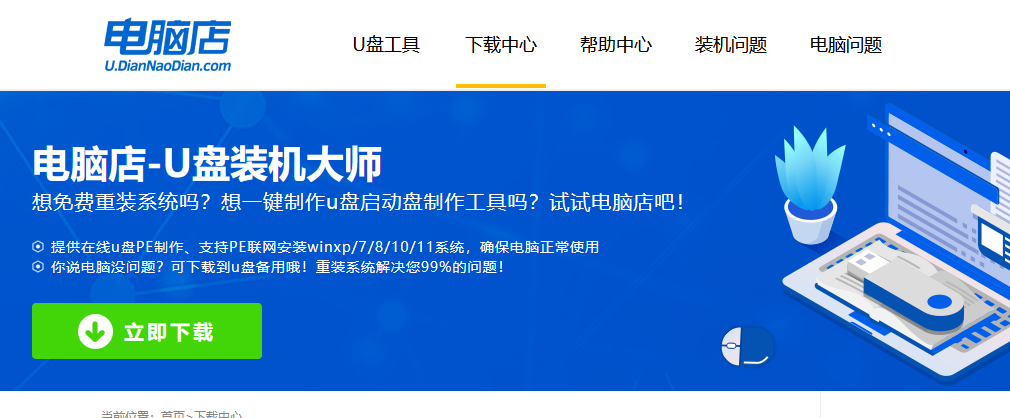
2、解压后打开该工具,插入u盘,点击【全新制作】即可。
注意事项:a.下载制作工具前将电脑上所有杀软关闭,避免误杀组件。b.u盘空间8GB以上为佳,且里面没有重要数据。
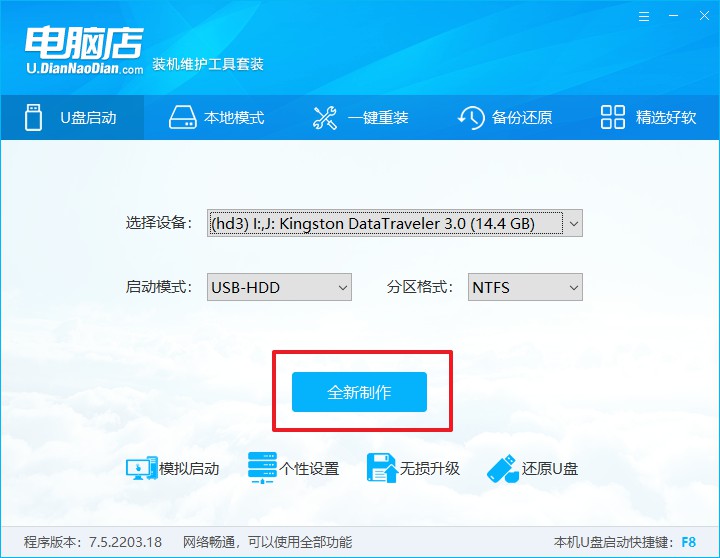
二、pe启动盘的用法
制作PE启动盘,我们经常会用来重装系统,但仍有不少朋友不知道怎么操作,接下来分享下简单的教程:
1、查询电脑的u盘启动快捷键,输入类型和品牌即可查询到。
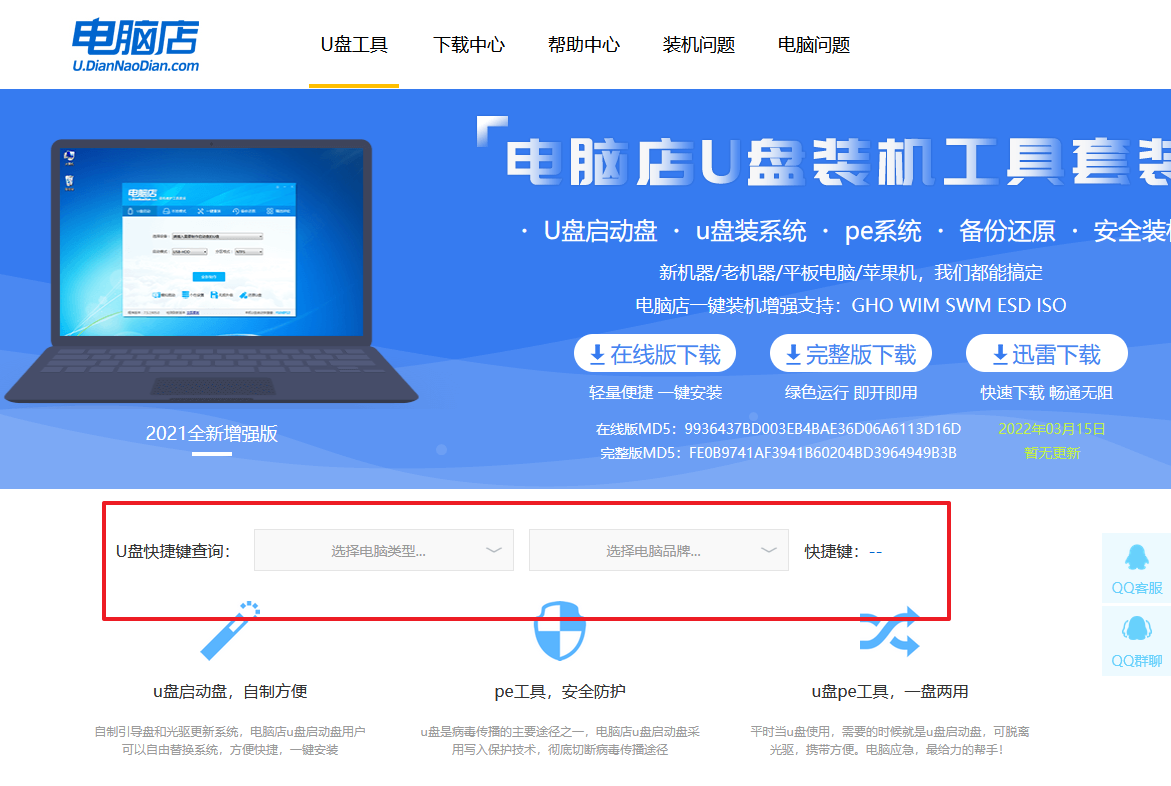
2、重启后按下快捷键,进入优先启动项设置界面后,选择u盘回车。
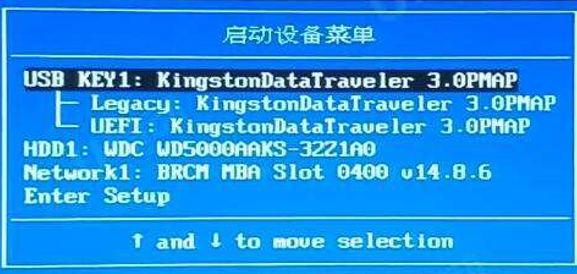
3、进入到电脑店winpe主菜单,选择【1】启动win10PEx64(大于2G内存)后回车。
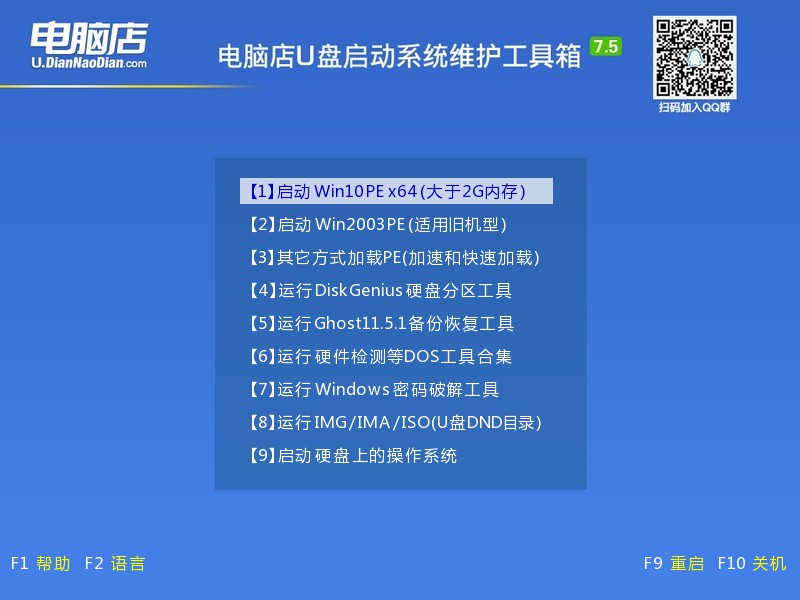
4、双击打开【电脑店一键装机】。
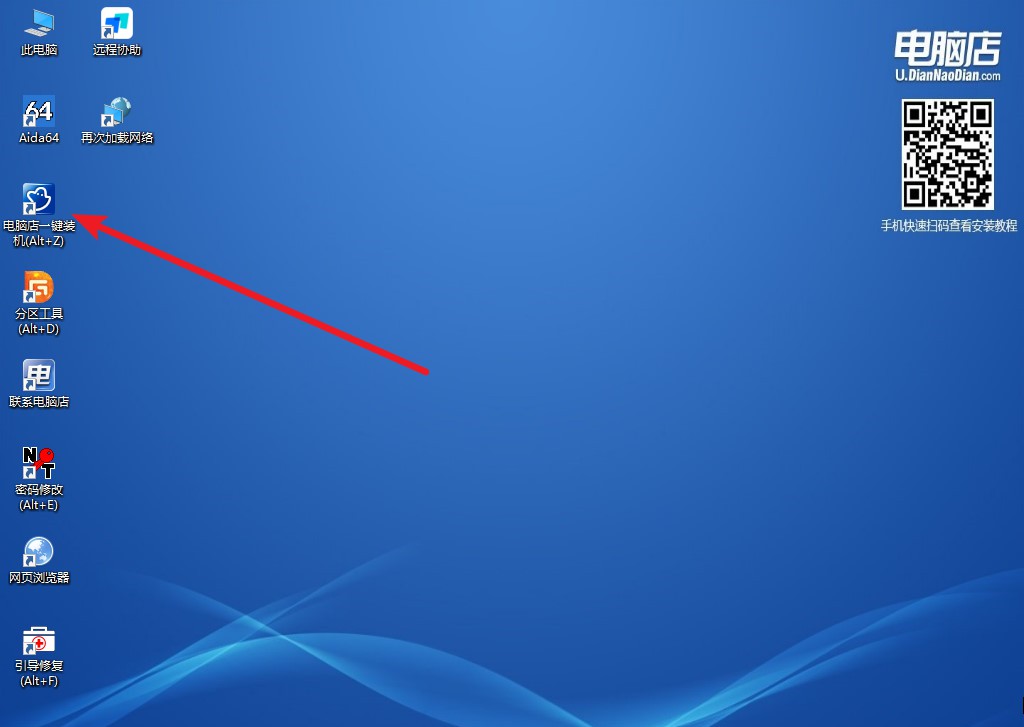
5、选择镜像和系统分区,点击【执行】即可开始安装。具体教程请看:电脑店u盘装系统教程。
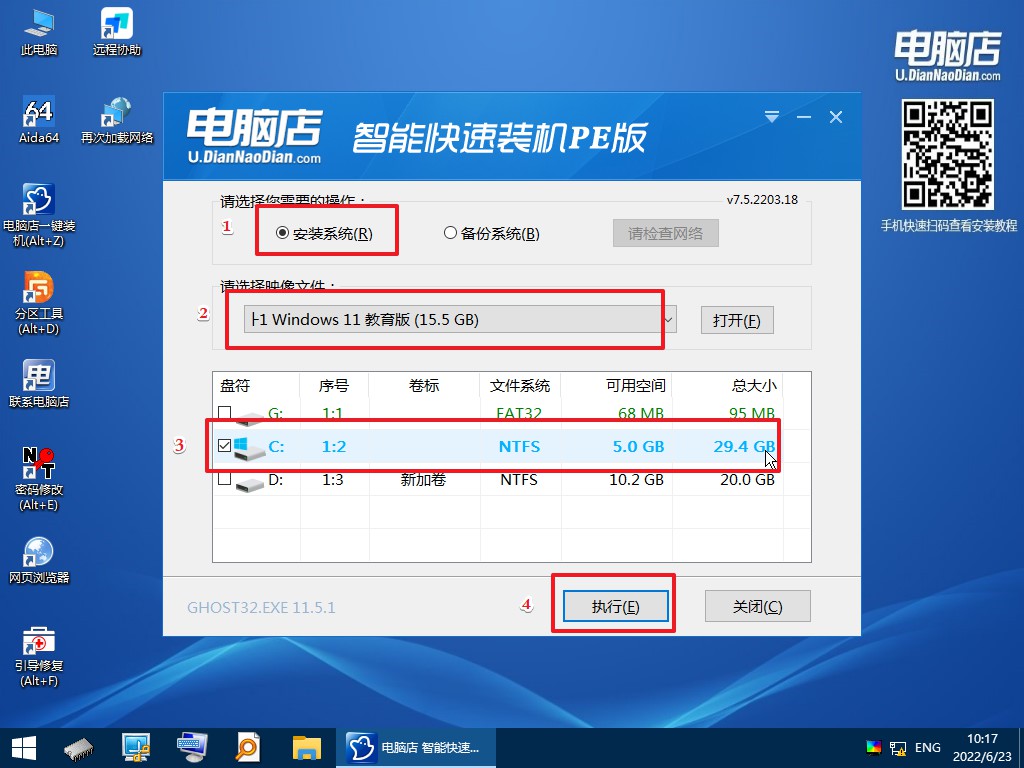
u盘怎么制作系统启动盘?看完上述内容后,你都掌握了吗?当电脑系统崩溃了,我们就可以在另一台正常的电脑上制作一个启动盘,以此来引导出问题的计算机,大家可以选择重装系统,也可以选择使用u盘里面的工具来修复。电脑店u盘启动盘,是我们在日常使用电脑必备的工具,大家不妨制作一个呢!
